Ennuste, jossa on usean tietotyypin sarakkeita
Ennusteruudukossa voi olla useita sarakkeita, joiden tietotyypit ovat erilaiset, kuten valuutta ja määrä, jotka näkyvät yhdessä näkymässä. Voit esimerkiksi näyttää tuotepohjaisessa ennusteessa Paras tapaus -sarakearvot määränä (myytyjen tuotteiden määrä desimaaliarvona) ja valuuttana samanaikaisesti.

Lisätietoja sarakkeiden ja tietotyyppien määrittämisestä on kohdassa Valitse asettelu ja sarakkeet.
Lisenssi- ja roolivaatimukset
| Vaatimustyyppi | Tarvitaan |
|---|---|
| Käyttöoikeus | Dynamics 365 Sales Premium tai Dynamics 365 Sales Enterprise Lisätietoja: Dynamics 365 Salesin hinnoittelu |
| Käyttöoikeusroolit | Järjestelmän järjestelmänvalvoja tai ennustepäällikkö Lisätietoja: Salesin esimääritetyt käyttöoikeusroolit |
Ennusteruudukko voi näyttää useita tietotyyppejä, mutta Kanban-näkymä, kaupanteon vuokaavio ja trendikaavio voivat näyttää vain yhden tietotyypin kerrallaan. Jos tietotyyppejä on ennusteessa useita, on valittava ensisijainen tietotyyppi, joka näytetään näissä näkymissä ennen ennusteen aktivointia.
Vastaavasti kanban-näkymä, kaupanteon vuokaavio ja trendikaavio eivät voi näyttää kahta saraketta, joissa on sama valitsin. Esimerkiksi paras palvelupyyntö -valitsin näyttää sekä tuottoa että alennusta. Koska kanban-näkymässä ja sopimusvirrassa voi näkyä vain yksi tuottosarake yhdelle luokalle, sinun on valittava näissä näkymissä näytettävä tuottosarake ennen ennusteen aktivointia.
Muistiinpano
Jos haluat käyttää kauppatyönkulkuja ja trendikaavioita, sinulla on oltava Sales Premium -käyttöoikeus.
Esimerkkejä ennusteista, joilla on eri tietotyyppejä
Seuraavassa on esimerkkejä ennusteiden määrittämisestä ja aktivoinnista eri tietotyypeillä:
Esimerkki 1: Luo samassa ennusteluokassa kaksi eri valuuttasaraketta ja määräsarake
Esimerkki 2: Luo valuuttasarake ja määräsarake kahdessa eri ennusteluokassa
Esimerkki 1: Luo samassa ennusteluokassa kaksi eri valuuttasaraketta ja määräsarake
Olet määrittämässä ennustetta, jossa haluat nähdä Paras tapauksen -ennusteluokan kokonaissumman, alennussumman ja myytyjen tuotteiden määrän tämän summan saamiseksi. Voit määrittää ennusteen Asettelu-vaiheessa kolme parasta palvelupyyntö-saraketta seuraavasti:
| Sarakkeen nimi | Type | Valitsin | Tietotyyppi | Summakenttä |
|---|---|---|---|---|
| Paras tapaus | Koonti | Paras tapaus | Valuutta | Summa |
| Parhaan tapauksen alennus | Koonti | Paras tapaus | Valuutta | Manuaalinen alennus tai määräalennus |
| Parhaan tapauksen myydyt tuotteet | Koonti | Paras tapaus | Desimaaliluku | Määrä |
Kun olet suorittanut muut määritysvaiheet tarpeen mukaan ja aktivoit ennusteen, Aktivoi ennuste -määrityssivun yläosassa näkyy virhesanoma.
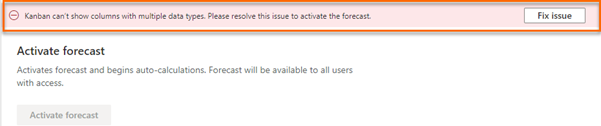
Valitse Korjaa ongelma. Näyttöön tulee seuraava Asettelun varoitukset-ruutu, jossa voit valita ensisijaisen tietotyypin.
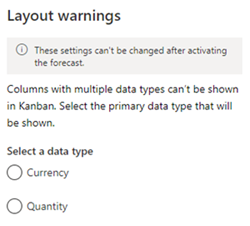
Jos valitset ensisijaiseksi tietotyypiksi Määrä, ennuste valitsee Parhaan tapauksen myydyt tuotteet -sarakkeen, joka näytetään kanban-näkymässä, sopimusvirroissa ja trendikaavioissa. Tämä johtuu siitä, että Parhaan tapauksen myydyt tuotteet -sarake on ainoa sarake, jonka tietotyyppi on määrä (tässä tapauksessa desimaali). Voit jatkaa ennusteen aktivointia ensisijaisen tietotyypin valitsemisen jälkeen. Seuraavan kuvan Kanban-näkymässä näkyy vain yksi Määrä-pohjainen sarake.
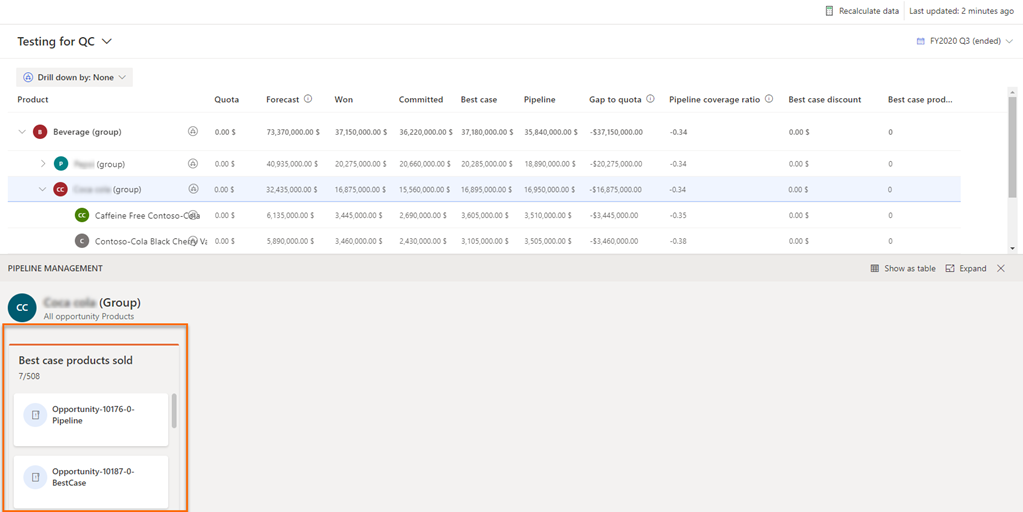
Jos valitset ensisijaiseksi tietotyypiksi Valuuttaa, on valittava joko Paras tapaus- tai Parhaan tapauksen alennus -sarake, joka näytetään kanban-näkymässä, sopimusvirroissa ja trendikaavioissa. Tämä johtuu siitä, että molemmissa sarakkeissa on tietotyyppinä Valuutta ja sama valitsin (Paras tapaus). Valitse haluamasi sarake ja valitse sitten Tallenna.
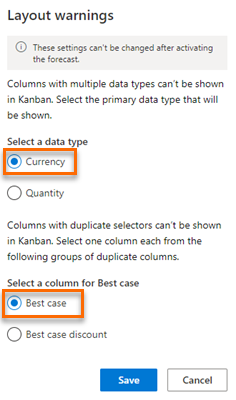
Tässä ennusteessa valitaan Paras tapaus -sarake, joka näytetään kanban-näkymässä, vaikka Parhaan tapauksen alennus -sarakkeessa on sama valitsin ja tietotyyppi. Määrä-tyypin Parhaan tapauksen myydyt tuotteet -sarakkeessa on sama valitsin, ja se näkyy ennusteruudukossa, mutta ei Kanban-näkymässä.
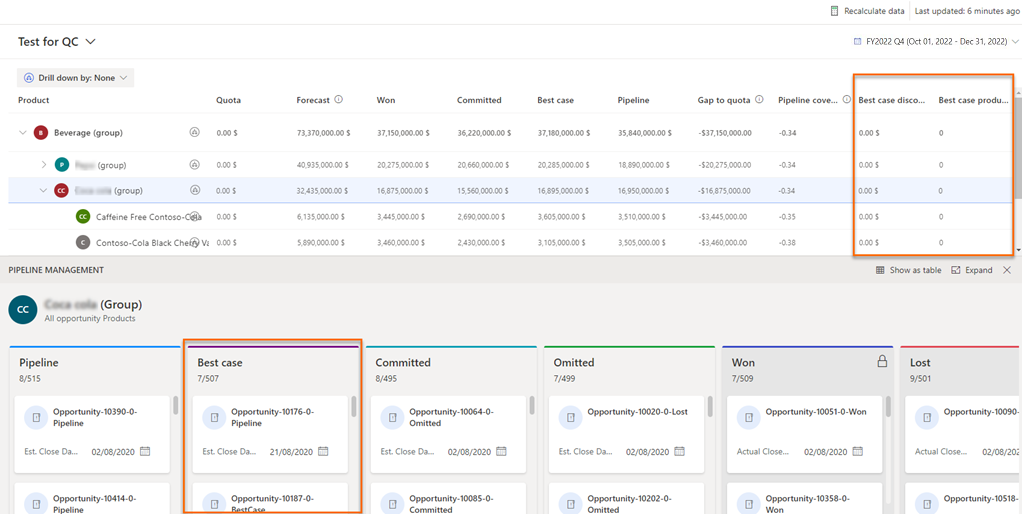
Esimerkki 2: Luo kahdessa eri ennusteluokassa valuuttasarake ja määräsarake
Olet vaikkapa määrittämässä ennustetta, jossa haluat nähdä Voitettu-ennusteluokan kokonaistuoton ja Paras tapaus -ennusteluokan myydyt tuotteet. Voit määrittää ennusteen Asettelu-vaiheessa Voitettu- ja paras palvelupyyntö -sarakkeet seuraavasti:
| Sarakkeen nimi | Type | Valitsin | Tietotyyppi | Summakenttä |
|---|---|---|---|---|
| Voitettu | Koonti | Voitettu | Valuutta | Summa |
| Parhaan tapauksen myydyt tuotteet | Koonti | Paras tapaus | Desimaaliluku | Määrä |
Kun olet suorittanut muut määritysvaiheet tarpeen mukaan ja aktivoinut ennusteen, "Kanban ei voi näyttää sarakkeita, joissa on useita tietotyyppejä. Ratkaise tämä ongelma ja aktivoi ennuste" -virhesanoma tulee näkyviin Aktivoi ennuste -määrityssivun yläosaan.
Valitse Korjaa ongelma ja valitse Asettelun varoitukset-ruudusta ensisijainen tietotyyppi.
Valitse ensisijainen tietotyyppi, joka vastaa tarpeitasi. Koska Voitettu- (valuutta) ja Paras palvelupyyntö (määrä) -sarakkeissa on eri valitsimet ja tietotyypit, sinun on valittava ensisijainen tietotyyppi, joka näytetään Kanban-näkymässä, sopimusvirroissa ja trendikaavioissa.
Näytä valittu ensisijainen tietotyyppi ja sarakkeet
Voit tarkastella kanban-näkymässä, sopimusvirroissa ja trendikaavioissa näytettävän ensisijaisen tietotyypin ja valitun sarakkeen tietoja (kaksoissarakkeiden joukossa, joissa on sama valitsin). Näytettävät tiedot ovat vain näkyvissä, eikä niitä voi muokata, kun aktivoit ennusteen.
Kirjaudu Myyntikeskus-sovellukseen.
Valitse sivustokartan Vaihda alue
 , ja valitse sitten Sovelluksen asetukset.
, ja valitse sitten Sovelluksen asetukset.Valitse Suorituskyvyn hallinta -kohdassa Ennustemääritys.
Ennusteen määrityssivu avautuu.
Valitse ennustetta vastaava Lisää vaihtoehtoja ja sitten Muokkaa.
Siirry Asettelu-määritysvaiheeseen. Asettelu-osan alareunassa näkyy Asettelun varoitukset-osa.
Valitse Näytä asetukset. Sivun oikeassa reunassa näkyy Asettelun varoitukset-ruutu.
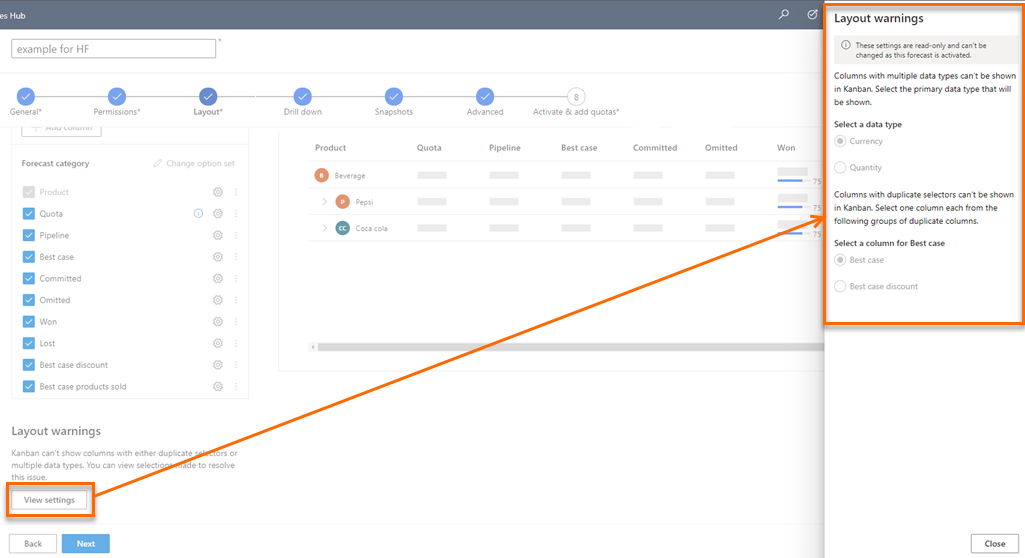
Voit tarkastella ensisijaista tietotyyppia ja saraketta, joka näytetään Kanban-näkymässä, sopimusvirroissa ja trendikaavioissa.
Etkö löydä asetuksia sovelluksesta?
Mahdollisuuksia on kolme:
- Sinulla ei ole tarvittavaa käyttöoikeutta tai roolia. Tarkista tämän sivun yläosassa oleva Käyttöoikeus- ja roolivaatimukset -osio.
- Järjestelmänvalvojasi ei ole ottanut ominaisuutta käyttöön.
- Organisaatiosi käyttää mukautettua sovellusta. Kysy tarkemmat vaiheet järjestelmänvalvojaltasi. Tässä artikkelissa kuvatut ohjeet koskevat käyttövalmiita Myyntikeskus- ja Sales Professional -sovelluksia.
Liittyvät tiedot
Yksinkertaisten sarakkeiden tietojen aktivoiminen ja lataaminen.
Valitse asettelu ja sarakkeet